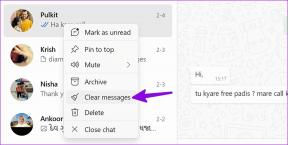8 parimat viisi heli puudumise parandamiseks iPhone'is videote salvestamisel
Miscellanea / / April 22, 2022
IPhone'i peetakse laialdaselt üheks parimaks videote salvestamiseks mõeldud nutitelefoniks. Olenemata sellest, kas kasutate kaamera vaikerakendust või mõnda neist parimad kaamerarakendused iOS-is Pro juhtnuppudele, on saadavad tulemused muljetavaldavad. IPhone'i mikrofone kiidetakse ka suurepärase heli salvestamise eest.

Paljud inimesed loodavad professionaalseks salvestamiseks iPhone'i suurepärasele videokvaliteedile. Sellises olukorras peavad video ja heli olema täpselt joondatud. See ei pruugi iga kord nii olla. Mõnikord võib pärast iPhone'is videote salvestamist heli puududa. Siin on kaheksa parimat parandust, mille abil saate iPhone'is videote salvestamisel heli taastada.
1. Veenduge, et lülitaksite video esitamise ajal heli vaigistuse sisse
See ei ole probleemi lahendus, vaid pigem samm, mis võimaldab kontrollida, kas probleem on üldse olemas või mitte. Võimalik, et videol, mida proovite esitada, on korralik heli, kuid te pole seda rakenduses Photos vaigistanud. Vaikimisi on kõik videod iPhone'i rakenduses Photos esitamise ajal vaigistatud. Siit saate teada, kuidas vaigistus tühistada ja videot esitada.
Samm 1: Avage rakendus Photos ja navigeerige videoni, mida soovite esitada.
2. samm: Heli vaigistuse tühistamiseks puudutage ekraani allosas vaigistatud kõlari ikooni.

3. samm: Suurendage meediumi helitugevust helitugevusnuppude abil ja esitage video, et näha, kas kuulete heli selgelt.

2. Ärge blokeerige mikrofone iPhone'i käes hoides
Üldine põhjus, miks iPhone'iga videote salvestamisel heli puudub, on see, et inimesed blokeerivad kogemata mikrofonid. See võib põhjustada ka madalat heli või summutatud heli videote salvestamisel. Selle vältimiseks on parem hoida iPhone'i kahest pikemast servast, kuna mikrofonid asuvad iPhone'i alumises osas. Probleemide vältimiseks soovitame kasutada statiivi.

Tagaküljel asuva kaameramooduli kõrval on veel üks mikrofon, seega veenduge, et te ei blokeeriks neid. Kui teie sõrmed või käed ei blokeeri mikrofone, proovige eemaldada kõik ümbrised, mille olete oma iPhone'ile pannud. Mõned suuremahulised korpused ilma korralike väljalõigeteta võivad mikrofonid blokeerida.
3. Ühendage Bluetoothi kõrvaklapid lahti
Mõnel Bluetooth-seadmel, näiteks kõrvaklappidel, on sisseehitatud mikrofon. Kui selline seade on teie iPhone'iga ühendatud, on võimalik, et iPhone kasutab heli jäädvustamiseks iPhone'i mikrofonide asemel kõrvaklappide mikrofoni.
Selle vältimiseks on parem Bluetooth-kõrvaklapid enne iPhone'is videote salvestamist lahti ühendada.
4. Eemaldage juhtmega kõrvaklapid, kui need on ühendatud
See on aus viga jätta juhtmega kõrvaklapid iPhone'iga ühendatuks. IPhone'i kaamera vaikerakendus toetab heli jäädvustamist välise mikrofoni kaudu, seega on väga võimalik, et iPhone'i sisemisi mikrofone ei kasutata, kui välise kõrvaklappide paar on Lightning-pordi kaudu ühendatud.

Ühendage lahti juhtmega kõrvaklapid ja proovige videot uuesti salvestada.
5. Sulgege ja avage kaamera rakendus uuesti
IOS-i kaamerarakendus on üsna stabiilne, kuid ükski tarkvara pole täiuslik. Kaamerarakenduses võib esineda tõrge, mille tõttu videote salvestamisel heli ei jäädvustatud. Võite proovida kaamerarakenduse sulgeda, kustutada selle viimaste rakenduste loendist ja seejärel uuesti käivitada, et näha, kas see lahendab probleemi.
Samm 1: Kui olete kaamerarakenduses, pühkige avakuvale naasmiseks ekraani allosast üles.

2. samm: Hiljutiste rakenduste menüüsse pääsemiseks pühkige alt üles ja hoidke seda all.
3. samm: Pühkige kaamerarakendusel üles, et see viimastest rakendustest väljuda.
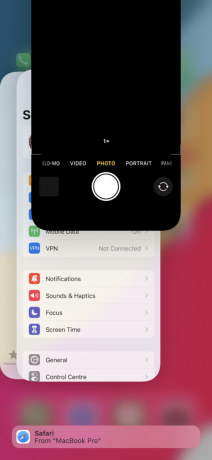
4. samm: Taaskäivitage kaamerarakendus ja proovige videot salvestada.
6. Puhastage iPhone'i mikrofonid
Kui olete oma iPhone'i pikka aega kasutanud, võivad mikrofoni augud koguda tolmu ja prahti, mis võib heli jäädvustamisel probleeme tekitada. Mikrofoni pesade puhastamine on hea mõte, et näha, kas see parandab helikvaliteeti.

Võtke mikrokiudlapp ja hõõruge õrnalt mikrofoni auke iPhone'i allosas ja kaameramooduli tagaküljel. Samuti saate puhuriga mikrofoni aukudesse õhku puhuda, et puhastada nende külge kleepunud tolm.
7. Esitage videot erinevas seadmes
Võib-olla pole probleem isegi mitte mikrofonides, vaid teie iPhone'i kõlarites? Teie iPhone võib heli tavapäraselt salvestada, kuid te ei kuule seda oma iPhone'is. Proovige esitada videoklippi mõnes muus seadmes, näiteks Macis AirDrop. Kui heli esitatakse, on teie iPhone'i kõlaritega probleeme.
8. Sundkäivitage oma iPhone
Sunniviisiline taaskäivitamine võib mõnikord teie iPhone'is levinud probleeme lahendada. Kui ükski ülaltoodud lahendustest teie jaoks ei aidanud, saate oma iPhone'i sundida taaskäivitama ja vaadake, kas see lahendab videote salvestamisel heli puudumise probleemi.
IPhone 6s või vanemate jaoks:
Vajutage ja hoidke samal ajal all nuppu Kodu ja toitenuppu. Vabastage need, kui näete Apple'i logo.
iPhone 7 jaoks:
Vajutage ja hoidke all helitugevuse vähendamise klahvi ja toitenuppu. Vabastage need, kui näete Apple'i logo.
IPhone 8 ja uuemate versioonide jaoks:
Vajutage ja vabastage helitugevuse suurendamise klahvi, vajutage ja vabastage helitugevuse vähendamise klahvi ning seejärel vajutage ja hoidke all külg-/toitenuppu, kuni näete Apple'i logo.
Parandage heliprobleemid iPhone'i videote salvestamisel
Need mõned meetodid peaksid aitama teil lahendada probleemi, mille korral iPhone'is videote salvestamisel heli ei jäädvustatud. Kui probleem püsib, võib iPhone'i mikrofonis olla riistvaraviga. Sellises olukorras on kõige parem külastada teeninduskeskust, et oma iPhone'i kontrollida.
Viimati värskendatud 12. aprillil 2022
Ülaltoodud artikkel võib sisaldada sidusettevõtete linke, mis aitavad toetada Guiding Techi. See aga ei mõjuta meie toimetuslikku terviklikkust. Sisu jääb erapooletuks ja autentseks.